Publicité
Le panneau Paramètres rapides d'Android a reçu une refonte bienvenue dans Marshmallow, et avec quelques améliorations majeures dans la dernière version, il est devenu l'un des Les fonctionnalités les plus utiles de Nougat Tout ce que vous devez savoir sur Android NVous souhaitez installer Android N ou simplement découvrir la prochaine version d'Android? Nous avons votre dos. Lire la suite .
Paramètres rapides - la grille de «vignettes rapides» que vous voyez lorsque vous faites glisser la nuance de notification - est maintenant entièrement dynamique et personnalisable. De nombreuses tuiles sont plus fonctionnelles qu'elles ne l'étaient, vous pouvez les réorganiser ou les supprimer complètement, et vous pouvez même ajouter de nouvelles tuiles de développeurs tiers.
Nous vous expliquerons tout ce que vous devez savoir sur les nouveaux paramètres rapides et restons à l'écoute jusqu'à la fin pour en savoir plus sur les meilleures nouvelles applications de paramètres rapides.
Personnaliser le panneau des paramètres rapides
Faire glisser une fois vers le bas depuis le haut de l'écran de votre téléphone affiche vos notifications ainsi qu'une barre d'accès rapide contenant les cinq premières tuiles de votre panneau Paramètres rapides.
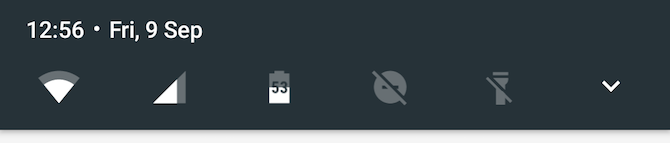
Glisser vers le bas une deuxième fois ouvre le panneau complet. Ceci est paginé, avec neuf tuiles par page. Vous pouvez également l'ouvrir instantanément en glissant vers le bas avec deux doigts.
Lorsque vous personnalisez le panneau, l'astuce consiste à obtenir vos tuiles les plus utilisées sur la première page. Appuyez sur le Éditer bouton en bas à droite pour commencer.
Ajouter, supprimer et réorganiser des vignettes rapides est aussi simple que de les faire glisser et de les déposer en place. Maintenez votre doigt sur la tuile pendant une seconde, puis faites-la glisser où vous le souhaitez.
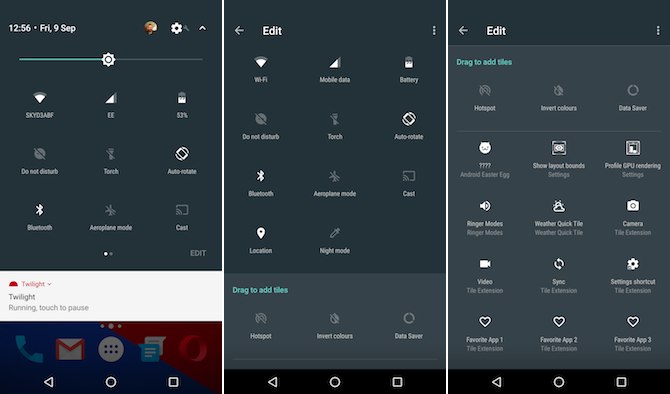
Les cinq premières tuiles constituent votre barre d'accès rapide. Vous devez mettre les tuiles que vous utilisez le plus - comme le Wi-Fi, la batterie ou la lampe de poche - ici. Les neuf premières tuiles de la liste apparaîtront sur la première page.
Les tuiles disponibles mais actuellement inutilisées se trouvent dans la moitié inférieure de l'écran, sous Faites glisser pour ajouter des tuiles étiquette. Pour ajouter une vignette, faites-la glisser vers le haut de la moitié de l'écran. Pour supprimer une tuile, vous la faites glisser vers le bas dans la moitié inférieure de l'écran.
Raccourcis des paramètres rapides
La fonctionnalité des tuiles rapides a définitivement été renforcée à Nougat. La plupart d'entre eux acceptent désormais à la fois un tapotement et un appui long.
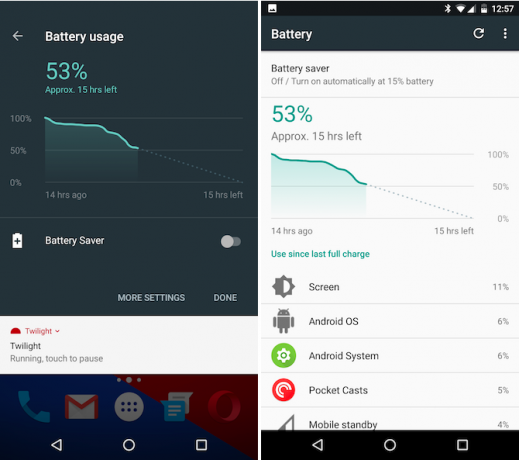
Appuyer sur une vignette vous permet de gérer la fonctionnalité directement dans le panneau Paramètres rapides, comme d'allumer et d'éteindre la lampe de poche ou de vous connecter à un réseau Wi-Fi. Un appui long sur la même tuile saute dans la page correspondante dans les paramètres d'Android Accéder aux paramètres Android cachés avec l'application Paramètres GoogleBeaucoup de gens ne savent même pas qu'ils ont l'application Google Settings sur leur téléphone, mais cela vous donne un excellent contrôle sur votre appareil! Lire la suite pour un contrôle total.
8 applications de tuiles de paramètres rapides essentielles
Les développeurs ont déjà commencé à créer des tuiles qui peuvent être utilisées avec le panneau de paramètres rapides suralimenté de Nougat. La plupart d'entre eux sont des raccourcis ou des utilitaires à fonction unique - ce n'est pas l'endroit où stocker des applications à part entière - mais il y en a beaucoup qui sont très utiles en effet.
1. Vignette des paramètres rapides de la météo
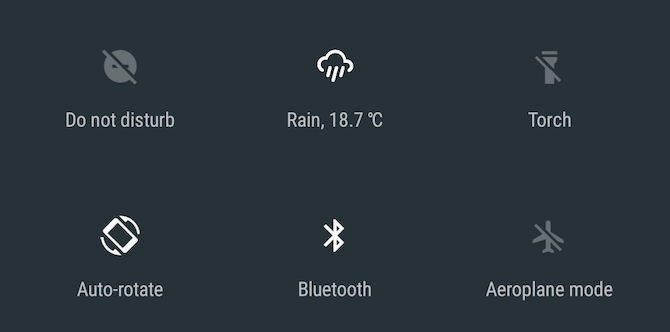
Vous avez besoin de garder un œil sur les prévisions météorologiques, mais vous ne voulez pas qu'un widget occupe de l'espace sur votre écran d'accueil? La vignette Paramètres rapides de météo est ce dont vous avez besoin. C'est une seule icône monochrome chic montrant les conditions météorologiques Les 7 meilleures applications météo gratuites pour AndroidCes applications météo gratuites vous aideront à rester au courant de la météo avec votre appareil Android. Lire la suite et la température dans votre emplacement actuel.
Il est mis à jour toutes les 30 minutes par défaut, ou un simple clic obtiendra une nouvelle prévision manuellement. Appuyer deux fois sur la tuile révèle quelques options de configuration pratiques.
Télécharger — Tuile de paramètres rapides de météo (gratuite) sur le Play Store
2. Extension de tuile pour Nougat
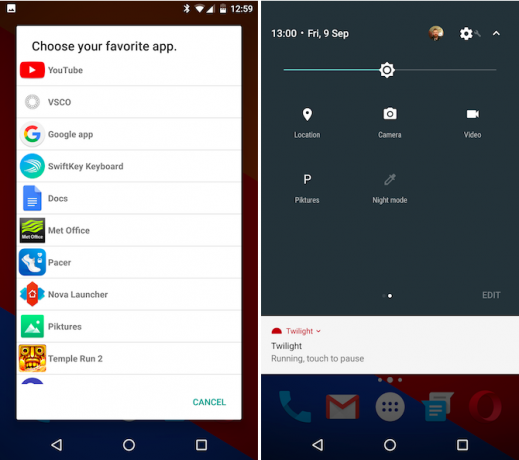
Tile Extension place un mini lanceur d'application dans votre panneau Paramètres rapides. Les options par défaut incluent une vignette pour lancer la caméra, une pour lancer l'application de la caméra en mode vidéo et une pour activer et désactiver la synchronisation des données. Vous pouvez également configurer trois vignettes pour vos propres applications préférées.
Télécharger — Tile Extension (Free) sur le Play Store
3. Recherche
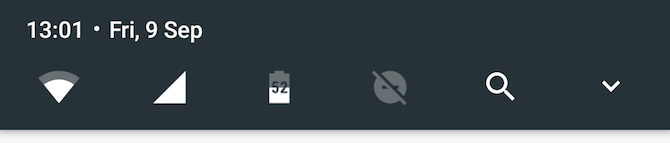
Si vous utilisez un lanceur tiers 5 lanceurs gratuits impressionnants que vous ne connaissez peut-être pas [Android]Je suis un utilisateur Android parce que j'aime bricoler mon téléphone et le changer de temps en temps. Android me permet de le faire facilement dès la sortie de l'emballage, car c'était ... Lire la suite comme Nova, vous avez peut-être saisi l'occasion de supprimer la barre de recherche Google omniprésente pour libérer de l'espace sur votre écran d'accueil. Si tel est le cas, vous pouvez utiliser Searchly pour remplacer la fonctionnalité de votre panneau Paramètres rapides.
L'application promet également des recherches plus avancées, comme le retour à la maison, bien que nous ne puissions pas les faire fonctionner dans une version bêta précoce. Cependant, la recherche de base sur Google vaut déjà la peine.
Télécharger — Searchly (gratuit) sur le Play Store
4. Caféine
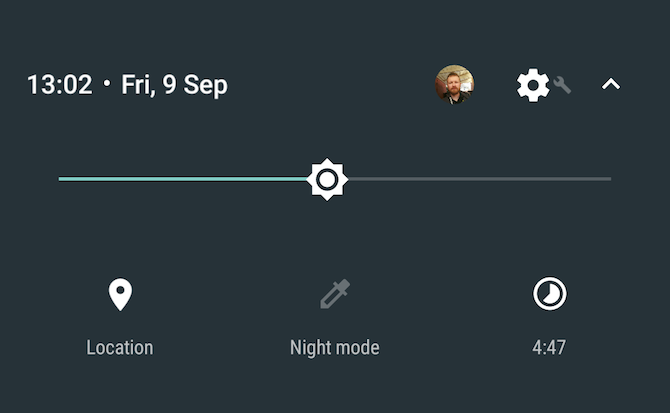
Configurer l'écran de votre téléphone pour qu'il s'éteigne après 30 secondes est un moyen important de décharger un peu plus la batterie. C'est vraiment gênant, cependant, lorsque vous utilisez réellement votre téléphone mais que vous ne touchez pas l'écran, comme lorsque vous lisez un long document ou suivez une recette.
La caféine résout le problème en gardant votre écran éveillé pendant cinq minutes après l'avoir appuyé.
Télécharger — Caffeinate (Free) sur le Play Store
5. QuickTile
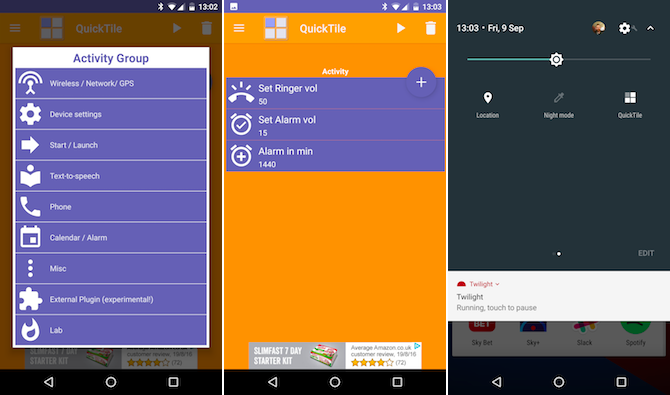
QuickTile est comme une version Quick Settings de l'application Tasker. Il vous permet de regrouper plusieurs fonctions et de toutes les activer d'un simple appui sur une tuile. Par exemple, vous pouvez lancer un lecteur vidéo et augmenter le volume et la luminosité de l'écran en même temps. Ou vous pouvez lancer votre client Twitter directement dans l'écran Composer Tweet.
Avec quelques options racine expérimentales en cours, cela pourrait devenir une application très puissante.
Télécharger — QuickTile (gratuit) sur le Play Store
6. Modes de sonnerie

Si vous ne téléchargez qu'une de ces applications de tuiles rapides, les modes de sonnerie devraient l'être. Cela ne pourrait pas être plus simple ou plus efficace.
Il fait basculer la sonnerie de votre téléphone entre Normal, Silencieux et Vibreur. Pourquoi cela ne faisait pas partie de Nougat pour commencer, nous ne le saurons jamais.
Télécharger — Modes de sonnerie (gratuit) sur le Play Store
7. Quidgets
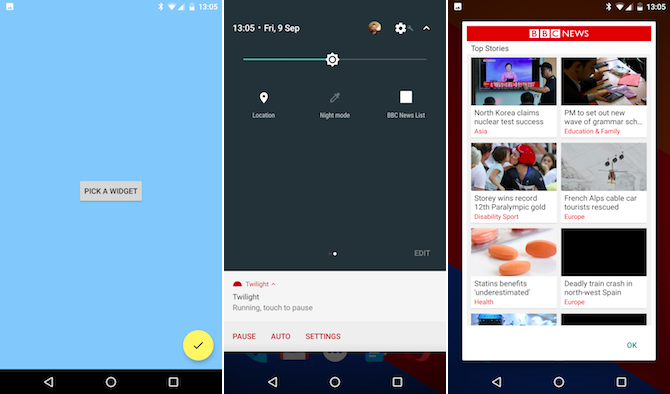
Quidgets vous permet de placer des widgets dans votre panneau Paramètres rapides. Pas le widget complet, bien sûr, mais une vignette qui, lorsqu'elle est appuyée, apparaît ouvrir le widget Plus que de simples widgets - Un aperçu de 3 applications Android flottantes utilesSi vous pensiez avoir plusieurs fenêtres ouvertes sur votre appareil Android, vous devez utiliser un appareil spécial, détrompez-vous. Lire la suite au-dessus de votre application actuelle.
Certains widgets fonctionnent mieux que d'autres, vous devez donc expérimenter. Il semble le mieux adapté aux widgets plein écran - pour une vérification rapide des titres de l'actualité ou de votre chronologie Twitter, cela fonctionne comme un charme.
Télécharger - Quidgets (gratuits) sur le Play Store [N'est plus disponible]
8. Carrelage
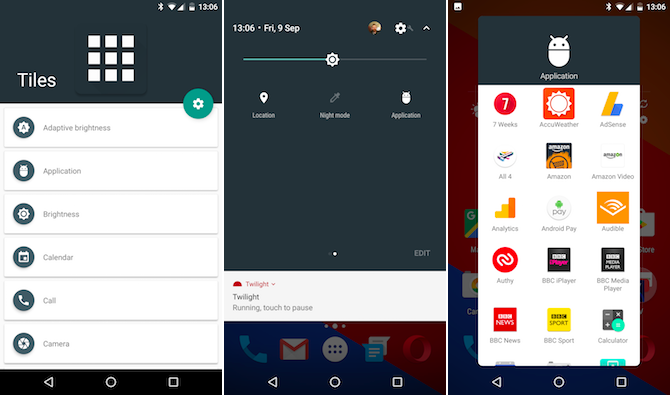
La seule application entièrement payée dans cette liste est également la plus raffinée et la plus impressionnante. Tiles rassemble de nombreuses fonctionnalités des applications individuelles que nous avons examinées et bien plus en un seul outil. Il existe 16 catégories de fonctionnalités au total, et vous pouvez activer ou désactiver chacune d'entre elles afin qu'elles n'encombrent pas votre écran de modification des paramètres rapides.
Avec Tiles, vous pouvez lancer des applications individuelles ou afficher un lanceur d'applications, passer des appels, composer des e-mails, définir une minuterie ou voir la météo. Vous pouvez également contrôler de nombreux paramètres de votre téléphone, comme régler la luminosité, contrôler le volume ou verrouiller l'écran.
Il y a tellement de choses à jouer ici - c'est déjà l'une des meilleures applications de Nougat.
Télécharger — Tiles (1,49 $) sur le Play Store
Vos applications préférées?
Alors que de plus en plus d'appareils commencent à obtenir Nougat, nous pouvons nous attendre à voir un nombre croissant d'applications de paramètres rapides, et dans certains cas, nous pourrions même voir le support être intégré dans les applications existantes. C'est une fonctionnalité vraiment puissante avec beaucoup de potentiel.
Avez-vous trouvé de bonnes applications de tuiles rapides? Et quelles fonctionnalités aimeriez-vous le plus voir ajoutées au panneau Paramètres rapides? Faites-nous part de vos réflexions dans les commentaires.
Andy est un ancien journaliste de la presse écrite et rédacteur en chef d'un magazine qui écrit sur la technologie depuis 15 ans. Au cours de cette période, il a contribué à d'innombrables publications et produit des travaux de rédaction pour de grandes entreprises technologiques. Il a également fourni des commentaires d'experts aux médias et animé des panels lors d'événements de l'industrie.